
在制作教学视频时,为了帮助观众更清楚地看到操作细节,常常需要对屏幕的某个区域进行放大。然而,不少录屏软件本身并不支持局部放大功能,导致后期处理麻烦。本文将介绍一种简单高效的方法,在录制过程中实现实时画面放大。
1、推荐使用一款名为ZoomIt的实用小工具,只需在百度搜索“ZoomIt”即可下载。

2、下载完成后无需安装,直接双击运行程序即可使用。

3、启动软件后,建议将放大功能的快捷键设置为自己习惯的按键,例如F7,并设定放大倍数为1.5倍或2.0倍,以获得最佳视觉效果。

4、开启屏幕录制软件并开始录制,比如在演示Photoshop菜单操作时,可准备对其中的子选项进行放大展示。

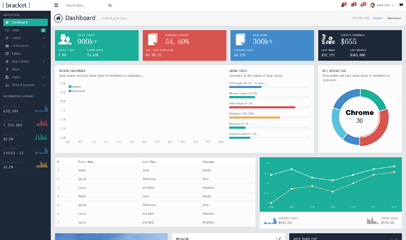
Bracket是一套充分响应式布局后台管理系统模板,基于Bootstrap3和jQuery插件制作,自适应屏幕分辨率大小,兼容PC端和手机、平板等移动端设备,全套模板,包含注册页、登录页、仪表盘、邮件、表格布局、表单验证、窗体向导、文本编辑器、代码编辑器、UI元素、按钮、图标、活版印刷、警报和通知、标签、滑块、图形与图表、面板和部件、地图、日历、媒体管理器、时间表、博客列表、博客单页、用户目录、轮
 358
358

5、将鼠标定位到需要放大的区域,按下设定好的F7键,屏幕即刻放大当前画面。如需退出放大模式,再次按下F7,或点击鼠标右键、按ESC键均可恢复正常视图。
6、ZoomIt还内置了实用的标注功能,按下Ctrl+2即可进入标注模式,方便在录制中突出重点内容。
7、在标注模式下,按住Shift键并拖动鼠标左键可绘制直线。
8、按住Ctrl键并拖动鼠标左键可绘制矩形框。
9、按住Tab键并拖动鼠标左键可绘制椭圆形标记。
10、若要绘制箭头,可同时按下Shift+Ctrl键,再用鼠标左键拖动即可轻松完成。

以上就是录屏时局部放大技巧的详细内容,更多请关注php中文网其它相关文章!

每个人都需要一台速度更快、更稳定的 PC。随着时间的推移,垃圾文件、旧注册表数据和不必要的后台进程会占用资源并降低性能。幸运的是,许多工具可以让 Windows 保持平稳运行。

Copyright 2014-2025 https://www.php.cn/ All Rights Reserved | php.cn | 湘ICP备2023035733号